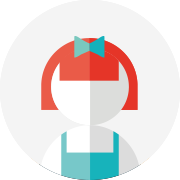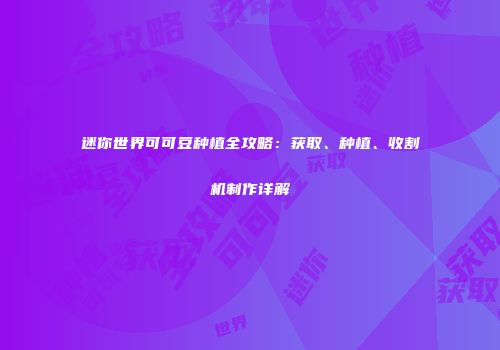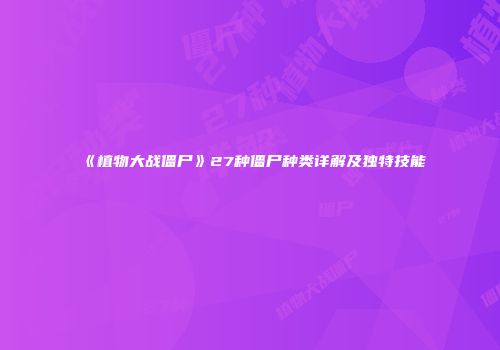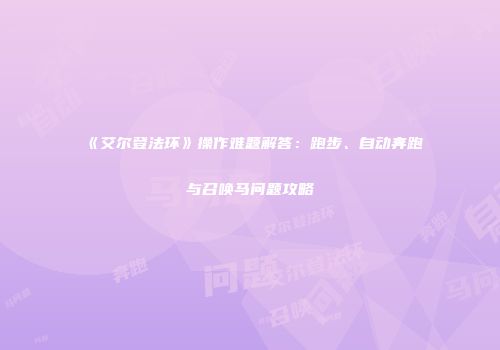前言
在享受《穿越火线》带来的激烈枪战时,一些玩家可能会遇到游戏画面不能全屏显示的问题,这无疑会影响游戏体验。本文将详细介绍几种解决《穿越火线》不能全屏显示以及全屏显示异常的常见方法。
解决《穿越火线》画面不能全屏显示的方法
1. 调整显卡设置:
- 打开电脑后,右键单击桌面,选择“显示设置”。
- 在显示设置中,找到并点击“英特尔显卡设置”,等待其打开。
- 点击“显示器”,进入显示器设置。
- 在下方找到“缩放”选项,点击“全屏”并选择“覆盖所有程序”。
- 返回桌面,重新进入《穿越火线》,此时画面应该可以全屏显示了。
2. 下载腾讯WEGAME软件:
- 下载并安装腾讯WEGAME软件。
- 登录您的游戏账户,选择《穿越火线》游戏。
- 在游戏界面的左下角,找到“辅助设置”。
- 在辅助设置中,将游戏模式和窗口设置为全屏模式。
- 重新启动计算机,进入游戏后,游戏应该会自动全屏显示。
解决《穿越火线》全屏显示异常的方法
1. 检查系统显示设置:
- 点击桌面左下角的开始菜单,选择“设置”。
- 在设置菜单中,点击“系统”。
- 进入系统设置后,选择“显示”。
- 在显示设置中,点击“高级显示设置”。

- 将分辨率修改为1024×768。
- 返回桌面,重新启动《穿越火线》,此时画面应该可以正常全屏显示。
注意事项
1. 以上方法仅供参考,不同电脑配置可能存在差异。
2. 在进行显卡设置时,请确保您的电脑已经安装了正确的显卡驱动程序。
3. 若以上方法无法解决您的问题,请尝试其他方法或联系官方客服寻求帮助。
通过以上方法,相信您能够解决《穿越火线》不能全屏显示以及全屏显示异常的问题,享受更完美的游戏体验。